Maneiras Eficientes para Remover o Fundo da Imagem no Google Slides
- Na sua Conta do Apresentações Google
- Ferramenta Online de Terceiros (100% GRATUITA)
1ª Solução – Com o Google Slide
O Google Slides é um programa gratuito de apresentação de slides online que você pode acessar usando sua própria conta do Gmail. Portanto, o Google não é apenas um serviço de pesquisa online, ele também oferece ferramentas profissionais para escritório e o Google Slides é uma delas. Você pode usar o serviço na edição da suas apresentações, assim como qualquer outro criador de slides. O Google Slides possui recursos completos de edição, incluindo a edição de fundos de imagens. Você tem a liberdade de remover o fundo e deixá-lo transparente, para inserir um fundo novo e criar algo totalmente inovador.
Confira o guia para remover o fundo da imagem no Google Slides.
- Primeiro, faça o login na sua conta do Google para acessar o Google slides.
- Clique em “Acesso o Slides” para ser direcionado para a galeria de modelos.
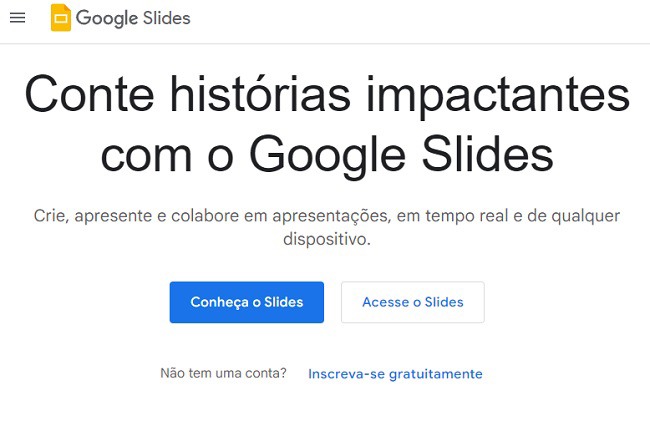
- Depois, clique em “Em branco” para iniciar uma nova apresentação.
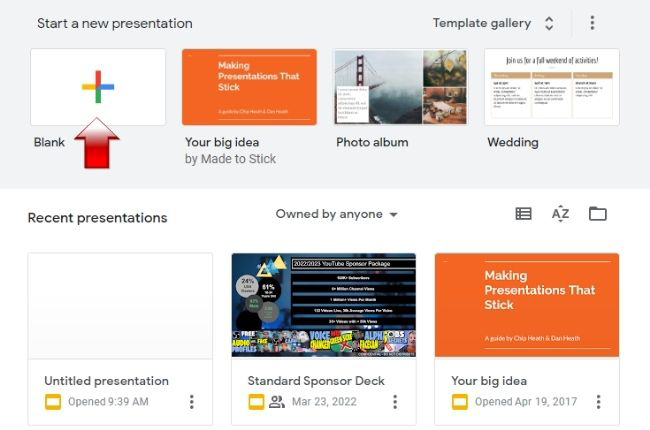
- Vá em “Inserir” e escolha “Imagem”> “Enviar do Computador” para escolher a imagem desejada. (Você também pode abrir imagens diretamente de um drive externo, por URL, câmera e até na web.)
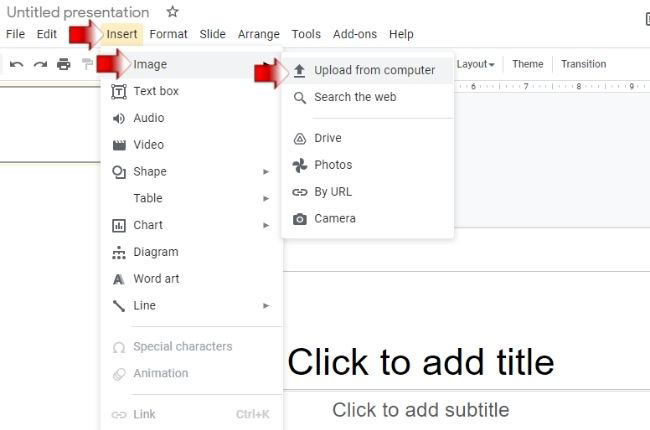
- Em “Formato”, clique na opção de formato para abrir a seção de “Ajustes”.
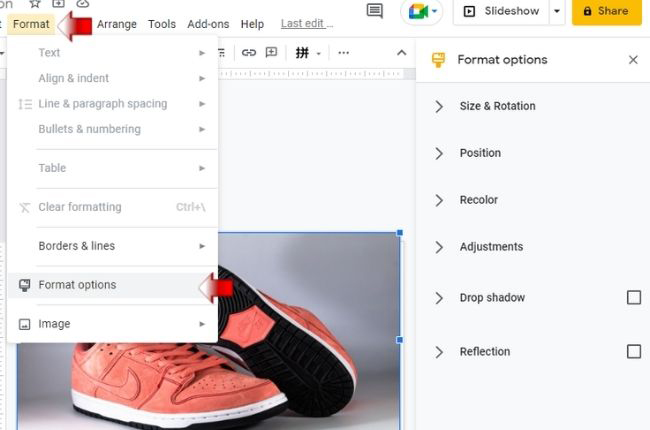
- Na barra lateral, deixe o fundo da imagem do Google Slides transparente configurando o controle deslizante do brilho e contraste até que você alcance a combinação certa para se livrar do fundo da imagem.
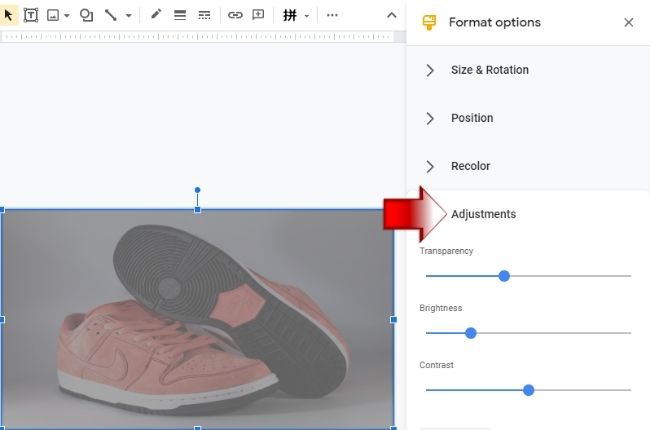
- Se estiver satisfeito com o resultado, salve seu trabalho na galeria do seu computador.
2ª Solução – PicWish 100% GRÁTIS
Se você procura por uma maneira direta de remover o fundo da foto e deixá-lo transparente, o PicWish é a melhor alternativa para você, além do próprio serviço Google. O recém-lançado serviço Web é 100% GRÁTIS e permite a edição de fotos usando recursos úteis e simples. Com sua avançada IA, você pode se livrar do fundo de qualquer imagem automaticamente, em vez de gastar tempo recortando as imagens no Google Slides manualmente.
Veja as etapas simples abaixo para remover o fundo da foto com o PicWish.
- Visite o removedor de fundos PicWish para começar.
- Na interface, clique em “Carregar Imagem” para fazer o upload da foto que deseja editar.
![upload do picwish remover slides de fundo]()
- A ferramenta online processará automaticamente sua foto, deixando o fundo transparente.
- Depois é só clicar em “Baixar” para salvar seu trabalho.
![picwish remover slides do google de fundo]()
Conclusão
Remover o fundo de uma foto no Google Slides é muito simples se você usar as ferramentas e o guia completo que trouxemos acima. No entanto, se você procura por uma maneira intuitiva para editar fotos, o Picwish pode ser a melhor escolha. Basta fazer o upload da foto online e o processo de remoção será feito automaticamente.


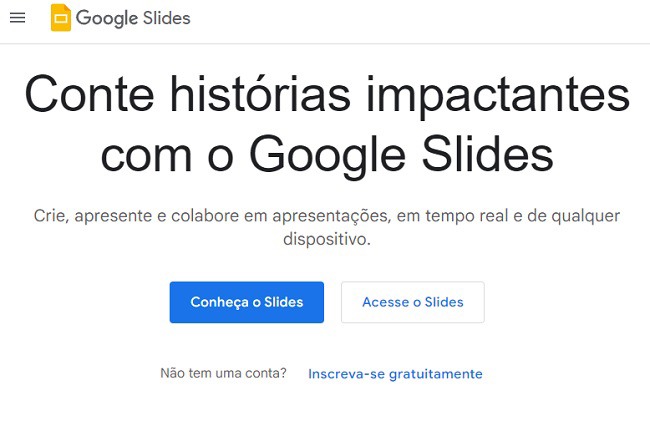
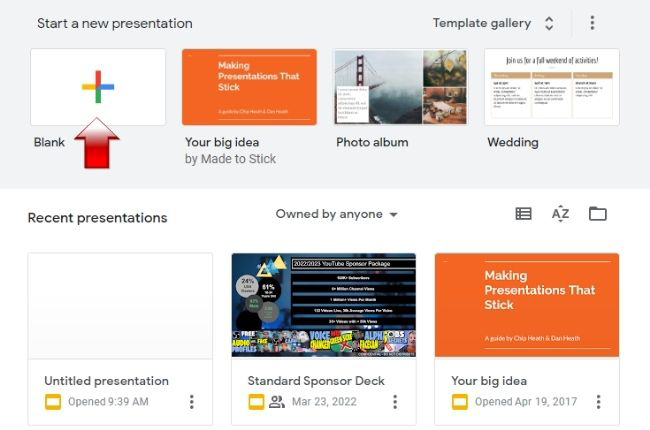
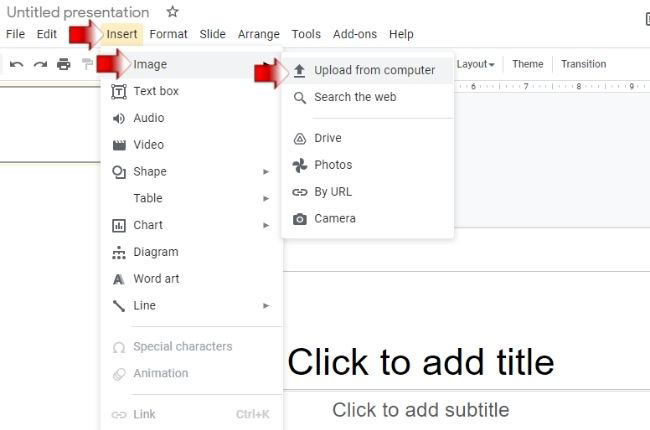
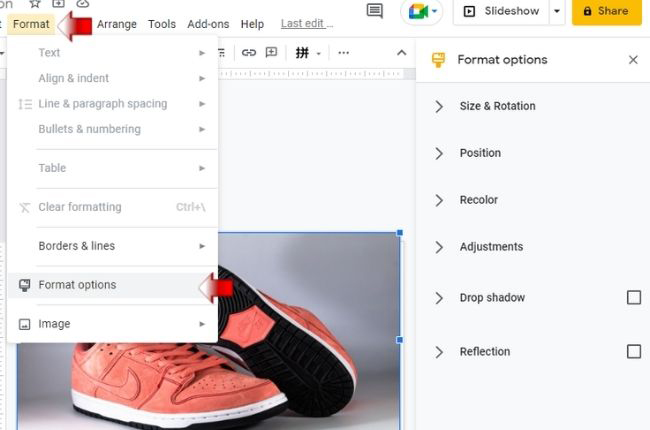
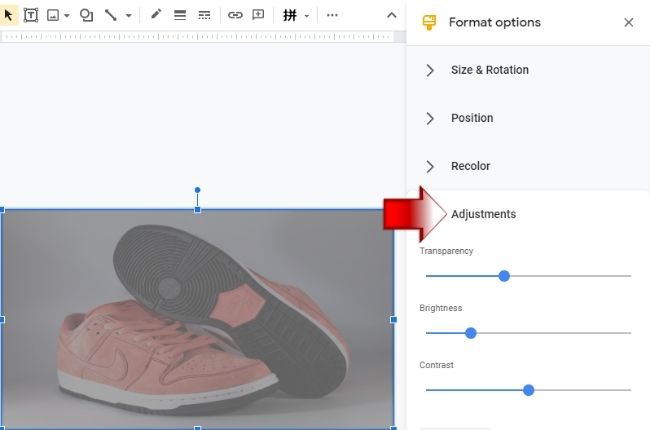







Deixe seu comentátio